Photoshop怎么安装插件 PS滤镜插件的安装教程
编辑:chenbx123 来源:U大侠 时间:2017-08-28
美图秀秀之所以强大主要是因为有滤镜,其实PS也是有很多滤镜的,但是需要自己手动安装这些滤镜插件,不管你的PS技术有多好,对于某些图片的处理,使用滤镜插件能够提高效率,同样的效果花费时间更少,下面给大家介绍PS安装插件的方法。
安装方法:
注:下文展示的这款插件的名称为是 Nik Collection 7合1
1、下载 Nik Collection 7合1 插件之后解压该压缩包。
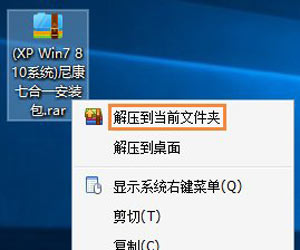
2、解压后打开该文件夹,右键“nik安装程序.exe”以管理员身份运行。
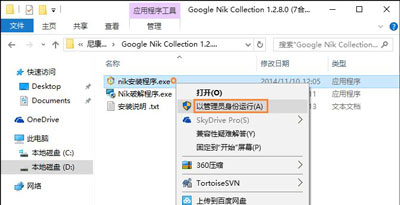
3、之后加载会出现百分比界面,几秒后不见,弹出以下对话框,我们选择“简体中文”→“OK”。
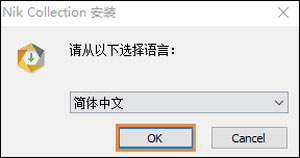
4、然后直接点击“下一步”。
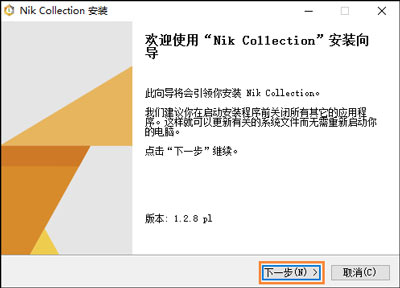
5、设置Nik Collection程序的安装位置(非PS安装位置),可自由设置,之后点击“下一步”。
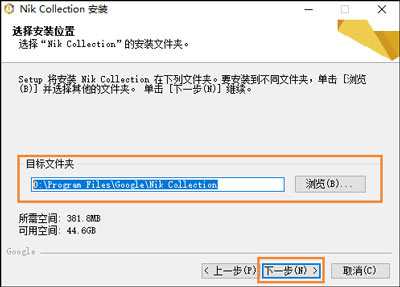
6、然后在界面中点击左侧下方的“+”号,选定PS安装路径下的Plug-ins文件夹,就会在左侧上方出现“Photoshop Custom”应用,我们点击TA,之后按下右下角的“安装”。
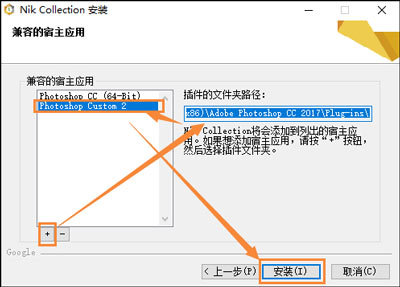
7、之后该程序会自动安装插件,我们耐心等候,知道完成即可。
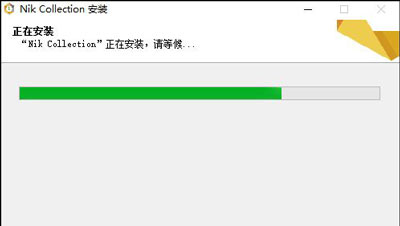
8、完成后,如果该插件需要激活,可使用破解工具破解一下。
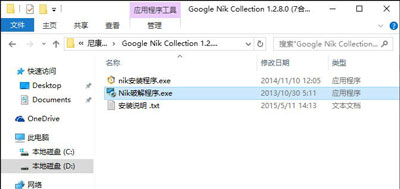
其他PS教程推荐:
更多精彩内容,请关注U大侠官网或者关注U大侠官方微信公众号(搜索“U大侠”,或者扫描下方二维码即可)。

U大侠微信公众号
有问题的小伙伴们也可以加入U大侠官方Q群(129073998),U大侠以及众多电脑大神将为大家一一解答。






